导读如今越来越多的小伙伴对于华硕超极本如何重装系统这方面的问题开始感兴趣,看似平静的每一天,在每个人身上都在发生着各种各样的故事,因为
如今越来越多的小伙伴对于华硕超极本如何重装系统这方面的问题开始感兴趣,看似平静的每一天,在每个人身上都在发生着各种各样的故事,因为大家现在都是想要了解到此类的信息,那么既然现在大家都想要知道华硕超极本如何重装系统,感兴趣的小伙伴请随我一起来看看,废话不多说,赶紧跟随小编,让我们一起来看看吧,希望对您有用。
想给华硕超极本重装系统,u盘插进去却没反应?有两个硬盘,不知系统要装哪里?看完本篇华硕超极本重装系统教程你就会有答案了。
1.开机的时候长按F2键进入BIOS界面,通过方向键进【Secure】菜单,通过方向键选择【Secure Boot Control】选项,将其设定为 “Disabled”2.通过方向键进入【Boot】菜单,通过方向键选择【Lunch CSM】选项,将其设定为“Enabled”3.点击F10保存设置。
2、bios设置完成后,将u启动u盘启动盘插入笔记本usb2.0接口,重启并在开机时按下ESC,进去启动引导快捷窗口,选择u盘启动
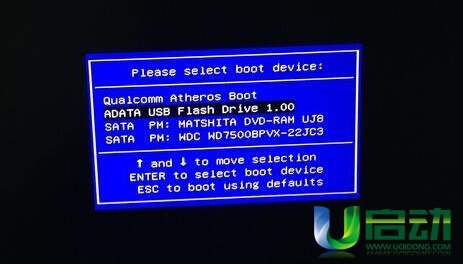
3、运行【02】运行u启动win8pe防蓝屏版,按回车键执行
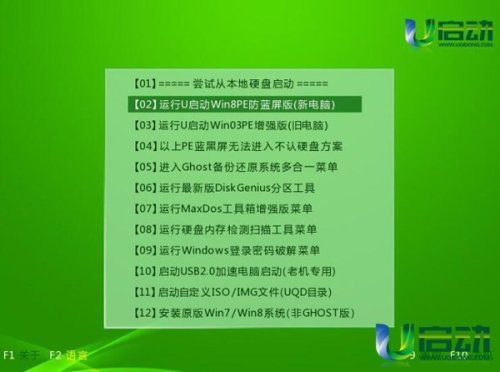
4、选择将系统放在哪个磁盘分区,执行即可(若选择安装在固态,需在bios中设置固态为第一启动项才能正常运行系统)

5、耐心等待系统文件释放,电脑会自动重启完成系统重装

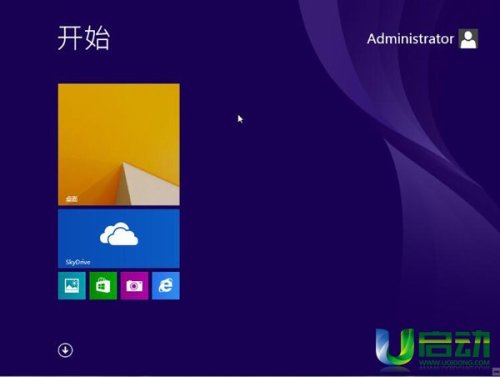
华硕超极本重装系统教程就介绍到这里。需注意一点,若你要win8改装win7,需把硬盘的格式改为mbr,不懂的可以在u启动搜索相关教程。
